Perché la mia stampante è offline? Come metterla nuovamente online?
Se ti sei mai fatto questa domanda allora sai quanto può essere frustrante vedere la propria stampante smettere di rispondere o non funzionare correttamente. Comunque non devi preoccuparti perché i problemi della stampante sono più facili da risolvere di quanto potresti pensare. Abbiamo ad esempio già visto cosa fare per risolvere errore 0x00000709 con la stampante, e qui di seguito cercheremo di capire cosa fare quando la stampante risulta OFFLINE, anche se tutto risulta collegato correttamente!
Motivi per cui una stampante va offline
Quando una stampante va offline si capisce perché in genere viene visualizzato un messaggio sul tuo computer o semplicemente non funziona.
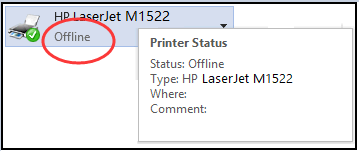
Il problema di solito ha a che fare con il Wi-Fi della stampante o la sua connessione al computer. Possono sorgere problemi di ogni genere: il PC e la stampante non comunicano o un’impostazione errata potrebbe aver costretto il dispositivo a rimanere offline. Ora daremo un’occhiata a cosa puoi fare per risolvere un problema del genere e rimettere la stampante ONLINE!
CONTROLLA LA STAMPANTE, I CAVI E I COLLEGAMENTI
Quando la tecnologia smette di funzionare, bisogna sempre controllare le basi. La stampante è accesa e c’è carta nel vassoio di alimentazione? C’è abbastanza inchiostro o toner? Ci sono messaggi di errore o spie lampeggianti sul pannello di controllo?
Verifica la tua stampante, cavi e porte per danni fisici. Assicurati che la stampante sia collegata a una fonte di alimentazione e che tutti i cavi siano collegati saldamente. Se sei connesso via cavo, provalo in tutte le porte del tuo dispositivo e provane un’altra per assicurarti che il cavo non sia il problema. Se sei connesso tramite Wi-Fi, fai passare un cavo tra la stampante e il computer per vedere se la stampante funziona. Se lo è, il problema potrebbe essere la tua connessione di rete.
VERIFICA CONNESSIONE INTERNET
Assicurati che la tua connessione Internet funzioni e che la tua stampante sia connessa alla stessa rete Wi-Fi del tuo computer. Il menu integrato della stampante ti mostrerà a quale rete è connessa, oppure puoi consultare il manuale della stampante per ulteriori indicazioni sull’aggiunta di una rete Wi-Fi.
Cosa fare se la stampante è ancora offline
Se la connessione funziona ma la stampante è ancora offline, ecco alcuni passaggi da provare sul computer se utilizzi Windows 11 o Windows 10.
RIAVVIA LA STAMPANTE E IL COMPUTER
Spegni il computer e la stampante per 30 secondi. Quindi riaccenderli entrambi e testare la connessione della stampante. A volte questo risolverà il problema tecnico.
IMPOSTA LA STAMPANTE COME PREDEFINITA
In questo modo si assicurerà che il computer utilizzi la stampante corretta per i lavori di stampa e scansione. Ecco come:
- Seleziona il pulsante Start, quindi Impostazioni > Dispositivi > Stampanti e scanner.
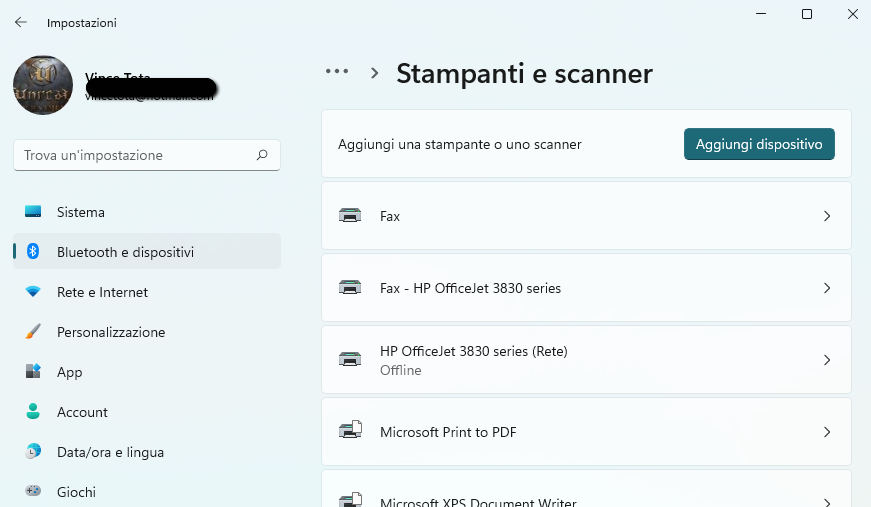
- Scegli la tua stampante, quindi seleziona Apri coda.
- In Stampante, seleziona Imposta come stampante predefinita, quindi deseleziona Sospendi stampa e Usa stampante offline se sono selezionati.
- Se viene visualizzato un messaggio che dice “Impostare questa stampante come predefinita significa che Windows interromperà la gestione della stampante predefinita”, selezionare OK.
RIMUOVI TUTTI I LAVORI DI STAMPA IN CODA
Per cancellare la coda di stampa, fai quanto segue:
- Seleziona il pulsante Start, quindi scegli Impostazioni > Dispositivi > Stampanti e scanner.
- Scegli la tua stampante, quindi seleziona Apri coda.
- In Nome documento, scegli tutti i documenti elencati, quindi seleziona Documento > Annulla. Ciò rimuoverà tutti i lavori di stampa in sospeso.
ESEGUI RISOLUZIONE DEI PROBLEMI DELLA STAMPANTE
- Seleziona il pulsante Start, quindi scegli Impostazioni > Dispositivi > Stampanti e scanner.
- Scegli la tua stampante, quindi fai clic su Gestisci.
- Fare clic su Esegui lo strumento di risoluzione dei problemi e seguire le istruzioni per vedere se Windows è in grado di individuare eventuali problemi.
DISATTIVA OPZIONE USA MODALITÀ OFFLINE
Se la tua stampante è in modalità Usa stampante offline, sicuramente non funzionerà. Per disattivarlo, seleziona Start > Impostazioni > Dispositivi > Stampanti e scanner. Quindi scegli la tua stampante e fai clic su Apri coda. In Stampante, assicurati che Usa stampante offline non sia selezionato.

RIMUOVI E REINSTALLA LA STAMPANTE
Se i consigli sopra non hanno portato risultati allora è il momento di rimuovere e aggiungere nuovamente la stampante. Inizia scollegando la stampante dal computer, quindi vai su Start > Impostazioni > Dispositivi > Stampanti e scanner. Scegli la stampante che desideri rimuovere e seleziona Rimuovi dispositivo.
Per reinstallare la stampante, ricollegala al computer, quindi accendila. Per le stampanti wireless (o se la stampante non viene visualizzata automaticamente), scegli l’opzione Aggiungi una stampante o uno scanner e seleziona la stampante. Puoi farlo manualmente facendo clic su La stampante che voglio non è elencata, quindi aggiungendola tu stesso.
AGGIORNA O REINSTALLA I DRIVER
Può sembrare complicato, ma bastano pochi passaggi:
- Vai su Start > Impostazioni > Dispositivi > Stampanti e scanner. In Impostazioni correlate, fare clic su Proprietà del server di stampa.
- In Driver, seleziona il driver della stampante e fai clic su Rimuovi > Rimuovi driver e pacchetto driver > OK.
- Tornare alla finestra delle proprietà del server di stampa, quindi selezionare Driver > Aggiungi. Utilizzare l’Installazione guidata driver della stampante per reinstallare il driver della stampante.
Oppure se vuoi evitare di fare le operazioni manuali puoi usare un programma come Driver Easy che automaticamente rileva i driver del tuo PC e li aggiorna. Una volta scaricato questo programma ti basterà fare clic su Scansiona Ora e al termine della scansione potrai verificare la presenza e l’aggiornamento dei driver della tua stampante. Se non sono aggiornati clicca su AGGIORNA e il programma procederà a farlo per te.


GloboSoft è una software house italiana che progetta e sviluppa software per la gestione dei file multimediali, dispositivi mobili e per la comunicazione digitale su diverse piattaforme.
Da oltre 10 anni il team di GloboSoft aggiorna il blog Softstore.it focalizzandosi sulla recensione dei migliori software per PC e Mac in ambito video, audio, phone manager e recupero dati.


Ora controllo se mia stampante funziona, altrimenti dovrò contattare un tecnico